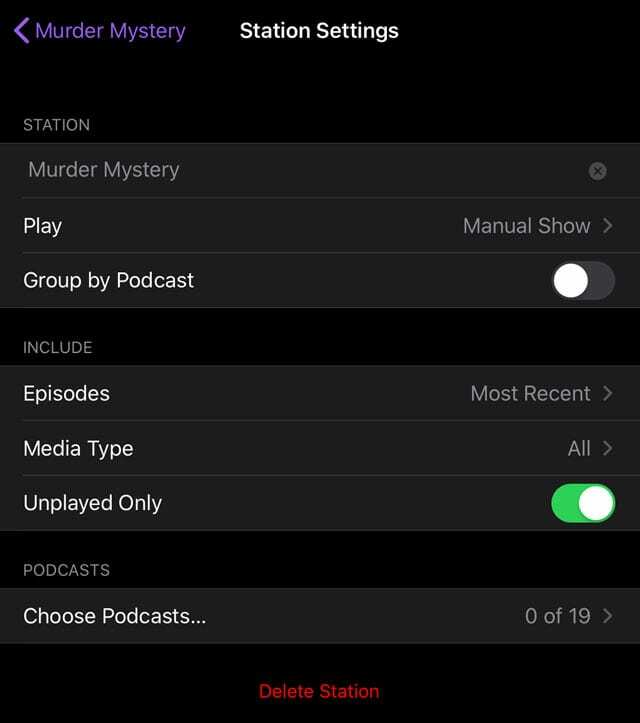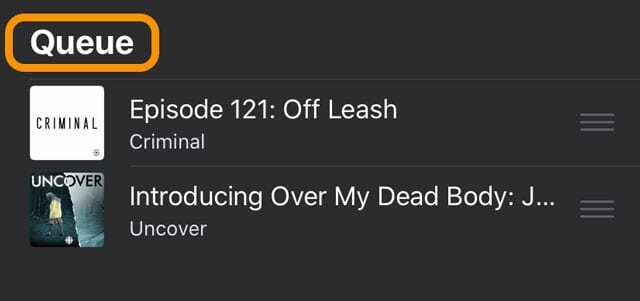Wilt u dat uw Podcasts-app uw afspeellijst blijft afspelen (Up Next-wachtrij)? Merkt u dat wanneer een aflevering eindigt, de volgende niet automatisch start en in plaats daarvan Podcasts gewoon stoppen?
Toen Apple de Podcast-app volledig opnieuw heeft ontworpen met iOS 11, veroorzaakte deze nieuwe versie van de Podcasts-app een hele reeks problemen en klachten van gebruikers die doorgaan tot de nieuwste iOS-versie iOS 13 en de eerste iPad-only iPadOS. Veel luisteraars van de Podcasts-app konden hun podcasts niet continu afspelen!
Inhoud
- Verwante lezing
-
Hoe u de Podcast-app kunt krijgen om podcasts continu af te spelen
- Controleer de instellingen van de Podcast-app
-
Een podcaststation maken in de Podcasts-app
- Maak een Podcast App Station
- Selecteer uw Stationsinstellingen
- Hoe een Podcast-app-station te verwijderen
- Stations zijn de afspeellijsten van je Podcasts-app
- Wilt u geen specifieke stations maken? Gebruik je Up Next Queue voor continu afspelen
- Werkt continu afspelen niet in de Podcasts-app op uw iPhone, iPad of iPod?
-
Zoek een andere Podcast-app
- Gerelateerde berichten:
Verwante lezing
- De volgende wachtrij beheren in de Podcast-app in iPadOS en iOS 13-11
- Nieuwe Podcasts-app op macOS Catalina, dit is wat je moet weten
- Apple Watch-muziek of podcasts werken niet, hoe te repareren
- Battle of the Apps: Bewolkt vs Pocket Casts vs Podcasts
- De Apple Podcast-app aanpassen en gebruiken in iOS 13-11
Hoe u de Podcast-app kunt krijgen om podcasts continu af te spelen
Vroeger (iOS 10 en lager) speelde de Podcasts-app van iOS automatisch de volgende podcastaflevering nadat de huidige aflevering was afgelopen. Met de opnieuw ontworpen Podcasts-app in iOS 11+ heeft Apple de standaardinstellingen voor continu afspelen gewijzigd.
Controleer eerst de instellingen voor de Podcast-app om er zeker van te zijn dat de functie is ingeschakeld.
Controleer de instellingen van de Podcast-app
- Open Instellingen > Podcasts
- Scroll naar beneden naar Podcast-instellingen
- Schakel in Continu afspelen

Deze functie werkt om automatisch de volgende podcastaflevering af te spelen die in je Volgende wachtrij.
Een podcaststation maken in de Podcasts-app
In de Podcasts-app van Apple functioneren zenders als afspeellijsten. Wanneer u een station maakt, maakt u in wezen een gepersonaliseerd radiostation, waar u uw favoriete podcasts op één plek vindt.
Met stations is het eenvoudig om al je podcast-abonnementen te ordenen en te sorteren.
Stations zijn ook een handige truc om je podcasts continu buiten de Up Next-wachtrij te laten spelen.
Om dingen goed te laten werken, moet u eerst een Station in de Podcast-app.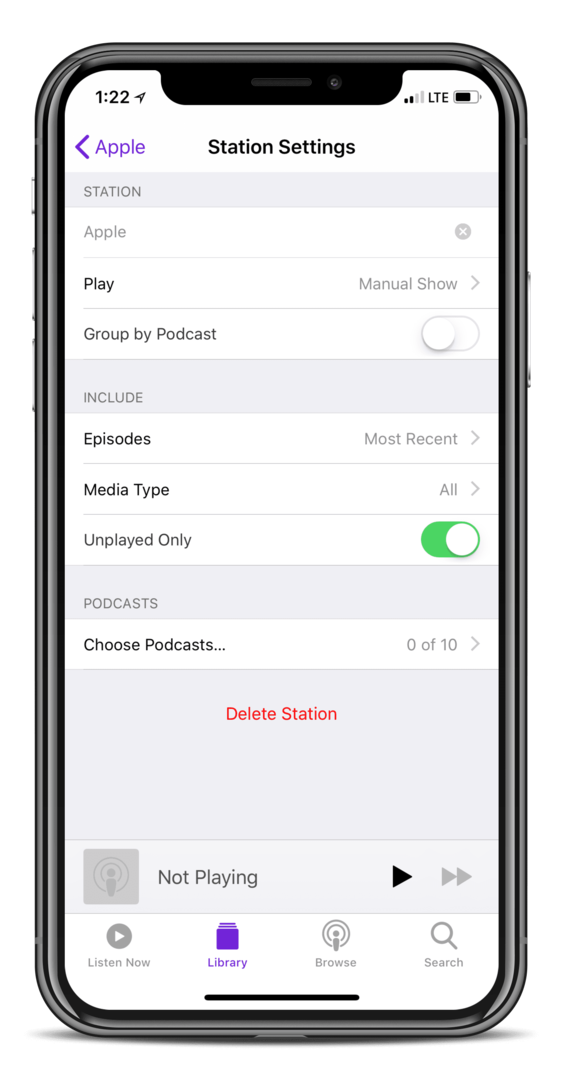
Maak een Podcast App Station
- Open Podcasts
- Selecteer Bibliotheek
- Tik Bewerken > Nieuw station
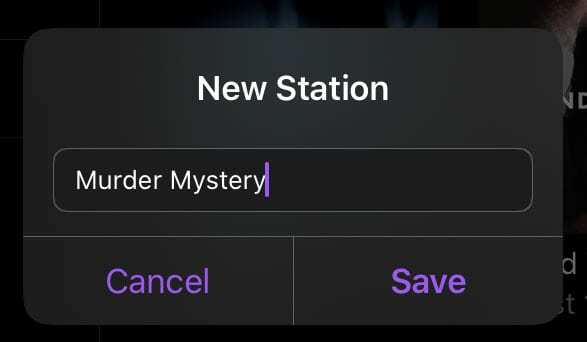
- Typ een naam voor uw station (we gebruiken graag categorieën, zoals moordmysterie, zelfhulp, enz.)
- Tik Opslaan
Selecteer uw Stationsinstellingen
Nadat je een nieuw station hebt gemaakt, leidt iOS je automatisch naar een instellingenpagina waar je nog een paar stappen voltooit om je station aan te passen.
Als u deze instellingen nu niet wilt wijzigen, kunt u ze later wijzigen door naar Bibliotheek > UwStation > Bewerken >Instellingen.
- Naam: tik om de naam van je station te wijzigen
- Toneelstuk: pas de sorteervolgorde voor afleveringen aan. Kies uit Handmatige weergavevolgorde, Nieuwste naar oudste, Oudste naar nieuwste of Handmatig
- Groeperen op podcast: schakel in om meerdere afleveringen van dezelfde podcast te groeperen
- afleveringen: selecteer hoeveel afleveringen van elke podcast je wilt dat iOS automatisch toevoegt. Kies uit de meest recente aflevering of tussen de meest recente 2, 3, 5, 10 of alle afleveringen
- Mediatype: selecteer het type podcast-media dat u aan uw station toevoegt. Kies uit alles, audio of video
- Alleen niet afgespeeld: schakel in om alleen niet-afgespeelde afleveringen aan je station toe te voegen
- Kies podcasts: Selecteer de podcastprogramma's die je op je station wilt hebben. Alleen geabonneerde shows worden vermeld
Hoe een Podcast-app-station te verwijderen
Als u niet meer naar een van uw stations wilt luisteren, kunt u deze eenvoudig verwijderen.
- Ga gewoon terug naar die Podcasts App Station-instellingen via Bibliotheek > UwStation > Bewerken >Instellingen
- De kraan Station verwijderen
- Bevestig dat u de zender wilt verwijderen
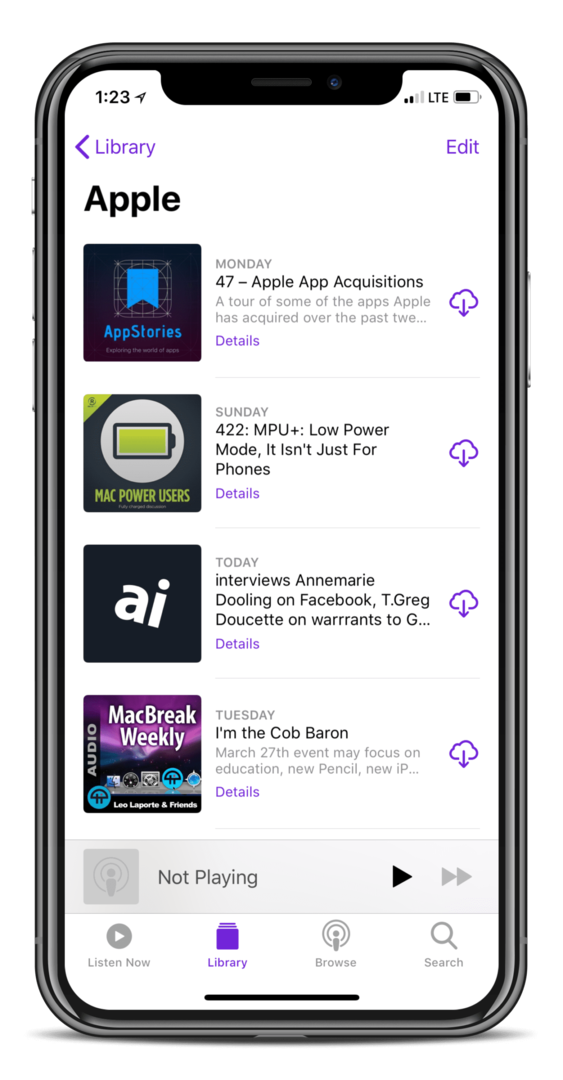
Stations zijn de afspeellijsten van je Podcasts-app
Voor degenen die naar verschillende podcasts luisteren, fungeren deze stations als een goede afspeellijst.
In wezen creëer je verschillende stations waarbij elk station een specifieke focus of categorie heeft. Plaats bijvoorbeeld al je sport- of moordmysterie-podcasts op één station, terwijl je geeky en technische podcasts op een ander station staan.
Wilt u geen specifieke stations maken? Gebruik je Up Next Queue voor continu afspelen
Er is nog een functie in de Podcasts-app van Apple waarmee je continu afleveringen kunt afspelen: de VolgendeRij.
- Zorg er eerst voor dat u de instelling inschakelt Continu afspelen in Instellingen > Podcasts
- Zoek om te beginnen een podcastaflevering waarnaar u wilt luisteren - het kan een aflevering zijn van ELKE podcast waarop u zich abonneert
- Tik op de aflevering's Details knop
- Tik vervolgens op de menu met drie stippen Knop Meer
- Kiezen Volgende afspelen
- Herhaal deze taak totdat je alle afleveringen die je wilt toevoegen aan je Volgende wachtrij
Dit proces is vaak tijdrovend. Als u echter geen specifieke stations wilt maken, Volgende wachtrij is uw volgende beste optie.
Bekijk dit artikel voor een gedetailleerd overzicht van de Up Next Queue van de iOS Podcasts-app De volgende wachtrij beheren in de Podcast-app in iPadOS en iOS 13-11
Werkt continu afspelen niet in de Podcasts-app op uw iPhone, iPad of iPod?
Controleer of u Continu afspelen hebt ingeschakeld in de instellingen van de Podcasts-app. 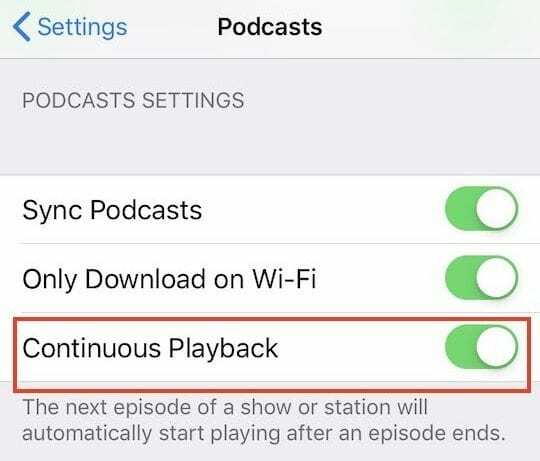
Zoek een andere Podcast-app
Het is misschien geen verrassing dat de Podcasts-app van Apple veel mensen frustreert. Deze problemen hebben ertoe geleid dat veel gebruikers besloten om weg te komen van deze app en op zoek te gaan naar betere opties.
Kijk eens naar dit artikel Battle of the Apps: Bewolkt vs Pocket Casts vs Podcasts voor een confrontatie met de meest populaire Podcast-apps voor iOS.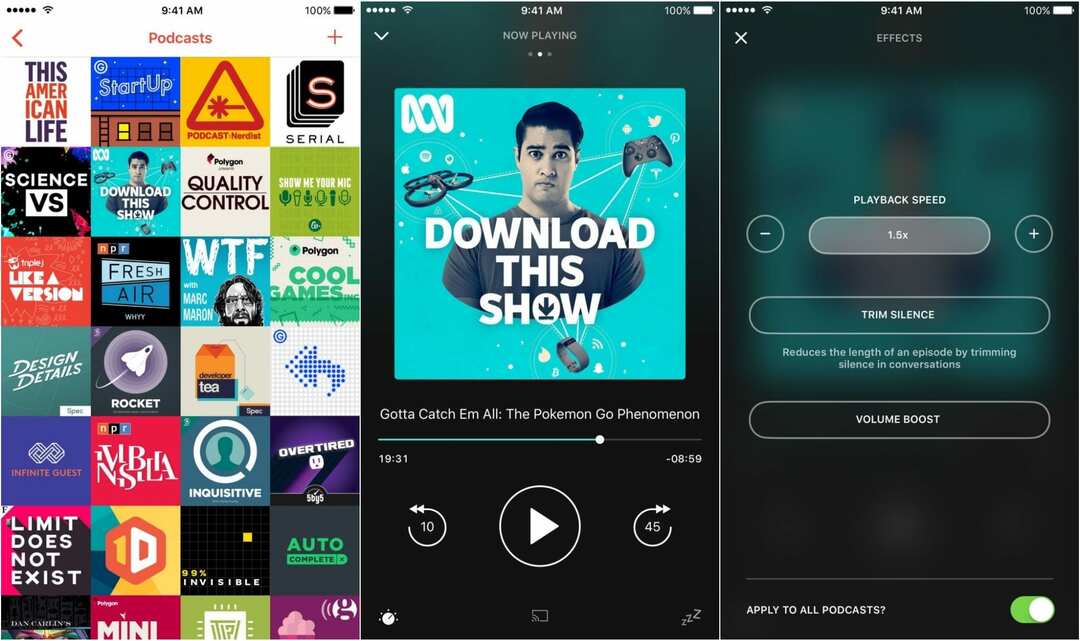
Enkele persoonlijke aanbevelingen zijn als volgt, die allemaal over de juiste podcast-afspeellijstfuncties beschikken:
- Bewolkt - Gratis w / in-app-advertenties. Biedt iOS en webclient, samen met de beste 'Smart Speed'-functionaliteit in de App Store.
- Pocket Casts - Eenmalige prijs van $ 5,99. Strak ontwerp en is beschikbaar op iOS, Android en internet.
- Castro - Eenmalige prijs van $ 2,99. Gebruiksvriendelijke interface, maar zonder functies van Overcast en Pocket Casts.
Er zijn tal van podcast-apps in de App Store, dus als je genoeg hebt van Podcasts, hoef je je geen zorgen te maken dat je iets mist. Als je een goede vervanging hebt gevonden, laat het ons dan weten in de reacties hieronder.
Andrew is een freelance schrijver aan de oostkust van de VS.
Hij heeft in de loop der jaren voor verschillende sites geschreven, waaronder iMore, Android Central, Phandroid en een paar anderen. Nu brengt hij zijn dagen door met werken voor een HVAC-bedrijf, terwijl hij 's avonds als freelanceschrijver werkt.